Overview
Steamová verze Fallout 3 Game Of The Year nemá češtinu, jen “stará” krabicová verze. Ovšem i na Steamu můžete mít češtinu když víte jak na to.
Stáhnutí češtiny
NEJSEM AUTOREM ČEŠTINY, JENOM TOHOTO NÁVODU
Ale upravil jsem náhledový obrázek. Je mi jasné že tohle možná bude někomu zmatené ale stačí pozorně číst a teoreticky se vám povede dostat do hry češtinu.
Je mnoho verzí jak češtinu do hry dostat a v tomto návodu budu popisovat jak jsem to vyřešil já.
Stáhněte si následující dvě složky.
1. [link]
2. [link]
EDIT: Steam mi odkazy smazal ale soubory na uložto pořád jsou. Najděte a stáhněte rary Fallout 3 – Čeština.rar a STEAM_FALLOUT 3_GOTY_čeština.rar
Sobory jsou všechny bezpečné. Nebo taky můžete napsat mě a já vám odkazy pošlu.
Instalace češtiny
Otevřete první rar a složku data nakopírujte tam kde máte hru nainstalovanou, např. D:GamesSteamsteamappscommonFallout 3 goty a nechte přepsat soubory.
Soubor fallout.ini ze složky fallout3 nakopírujte do DocumentsMy GamesFallout3 a nechte přepsat soubor.
POZOR!
Pokud máte ve hře “nainstalovaný” fix který upravuje zamrzávání a pád hry, tak otevřete nakopírovaný fallout.ini v poznámkovém bloku, najděte bUseThreadedAI=0 a změnte na bUseThreadedAI=1 a na nový řádek pod to napište iNumHWThreads=2. To proto že tento v sobě tento fix nemá.
Nyní otevřete druhý rar, tedy STEAM_FALLOUT 3_GOTY_čeština a otevřete složku Datadisky DATA KOMPLET.
Soubory z ní nakopírujte do složky data, kde máte hru nainstalovanou, např. D:GamesSteamsteamappscommonFallout 3 gotyData a nechte přepsat soubory.
POZOR!
Broken Steel DLC se ovšem v této složce nenachází a tak otevřete složku Fallout_3_Broken_Steel_CZ a soubor BS_CZ.esp nakopírujte tam kam jste vložily data z Datadisky DATA KOMPLET.
Poslední úpravy a aktivace
Nyní zapněte launcher hry, ne hru samotnou. V launcheru klikněte na DATA FILES

Těd klikněte na soubory které chcete a podvrďte OK.
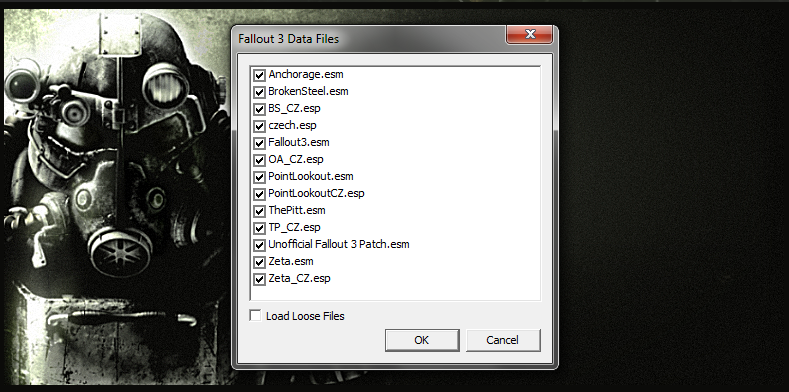
POZOR NA FONTY!
Za tohle se omlouvám protože tento problém jsem sám vyřešil ale nenapsal jsem ho do návodu a proto jsem dávám až asi o dva měsíce později.
Hra má problém s fonty. Takže divné háčky a čárky atd. Naštěstí lze problém jednoduše vyřešit.
Jděte do raru Fallout 3 – Čeština.rar a zde jděte do Fallout 3 – ČeštinaDataTexturesFonts. Dva soubory co jsou ve složce, vezměte a nahraďte se složce fonts ve hře.
Např. D:gamesSteamsteamappscommonFallout 3 gotyDataTexturesFonts
Bohužel pokud máte pouze normální verzi a ne GOTY tak vám tento problém nepůjde vyřešit. Nevím čím to je ale tyto fonty fungují pouze na GOTY verzi. Kdyby někdo na něco přišel ať napíše do komentářů.
Uživatel Sterakdary vyřešil problém s diakritikou v komentářích a tak jsem zde zvitidelnil komentář pro všechy.
Nevím jestli to někomu ještě pomůže, ale při instalaci češtiny do GOTY edice je obrovský problém s diakritikou. Tento problém se lehce vyřeší:
Nejprve je nutné splnit vše ve výše uvedeném návodu!
Otevřít (v textovém editoru) soubor Fallout.ini v documents/My Games/ Fallout3
pomocí ctrl+F vyhledat slovo Fonts. Najdete blok textu začínající [Fonts]
Ten přepíšete, aby vypadal takto:
[Fonts]
sFontFile_1=TexturesFontsArial_16.fnt
sFontFile_2=TexturesFontsArial_16.fnt
sFontFile_3=TexturesFontsArial_16.fnt
sFontFile_4=TexturesFontsArial_16.fnt
sFontFile_5=TexturesFontsArial_16.fnt
sFontFile_6=TexturesFontsArial_16.fnt
sFontFile_7=TexturesFontsArial_16.fnt
sFontFile_8=TexturesFontsArial_16.fnt
Soubor uložíte a háčky a čárky jsou vyřešeny. Některé textové pole jsou příliš krátké, aby zobrazily celý český název, ale s tím jsem měl problém zatím pouze v jendom případě.
Nebo můžete zkusit jiný a hezčí font. Děkuji uživateli @uvas za pomoc.
Stáhnětě si následují font[drive.google.com]. A dejte do D:gamesSteamsteamappscommonFallout 3 gotyDataTexturesFonts a otevřete Fallout.ini v documents/My Games/ Fallout3 a blok textu začínají [Fonts] přepiště aby vypadal takto.
[Fonts]
;sFontFile_1=TexturesFontsGlow_Monofonto_Large.fnt
sFontFile_1=TexturesFontsDarN_FranKleinBold_14.fnt
;sFontFile_2=TexturesFontsMonofonto_Large.fnt
sFontFile_2=TexturesFontsDarN_FranKleinBold_16.fnt
sFontFile_3=TexturesFontsGlow_Monofonto_Medium.fnt
;sFontFile_4=TexturesFontsMonofonto_VeryLarge02_Dialogs2.fnt
sFontFile_4=TexturesFontsDarN_Sui_Generis_Otl_10.fnt
sFontFile_5=TexturesFontsFixedsys_Comp_uniform_width.fnt
;sFontFile_6=TexturesFontsGlow_Monofonto_VL_dialogs.fnt
sFontFile_6=TexturesFontsDarN_Sui_Generis_Otl_13.fnt
;sFontFile_7=TexturesFontsBaked-in_Monofonto_Large.fnt
sFontFile_7=TexturesFontsDarN_Libel_Suit_Otl_24.fnt
sFontFile_8=TexturesFontsGlow_Futura_Caps_Large.fnt
Těd už stačí hru jen zapnout. Všechno od teď by mělo být v češtině, a to poznáte hned v menu. Pokud jste návod použili, tak ho prosím napište komentář do komentářů a ohodnoďte. Pokud máte otázky tak se zeptejte a já vám snad pomůžu.



